Содержание
Как заблокировать iPhone? Ответ от iCover.ru
Ответ:
Если вам нужно заблокировать свой Apple iPhone (например вы предполагаете, что его могли украсть, или возникла другая острая необходимость) действуйте следующим образом:
1. Проверьте включена ли функция «Найти iPhone» — зайдите через браузер на страницу
icloud.com/find или запустите программу «Найти iPhone» на другом устройстве iOS:
2. Затем нажмите кнопку «Все устройства», затем выберите нужный iPhone для отслеживания или блокировки.
3. Нажмите на «Режим пропажи» (для iOS 6 или более поздней версии) или «Блокировка» (iOS 5 или OS X 10.7.5 или более поздней версии). Если для iPhone задан пароль, именно он требуется для разблокировки устройства. В противном случае появится запрос на создание пароля. Когда появится запрос на ввод номера телефона, введите тот номер телефона, по которому с вами можно связаться (многие вводят номер телефона iPhone, который хотят заблокировать — это ошибочная стратегия). Введенный номер телефона отобразится на экране блокировки устройства.
Введенный номер телефона отобразится на экране блокировки устройства.
4. При необходимости, удалите все данные с устройства — вы можете стереть их удаленно. Но после удаления данных с iPhone определить его геопозицию с помощью программы «Найти iPhone» будет невозможно. Если после стирания данных с устройства ещё и удалить его из учетной записи, то функция «Блокировка активации» выключается — это значит что iPhone смогут активировать и привязать к другой учетной записи.
Если же ваш iPhone выключен или находится в режиме офлайн, вы все равно можете перевести его в режим пропажи, заблокировать или удаленно стереть на нем данные. Эти изменения вступят в силу при следующем подключении iPhone к Интернету. Чтобы выключить режим пропажи, введите на iPhone заданный пароль. Вы также можете выключить режим пропажи на сайте iCloud.com.
Как заблокировать iPhone в случае если функция «Найти iPhone» не была включена или была выключена?
В первую очередь измените пароль идентификатора Apple ID — так вы предотвратите получение доступа к данным iCloud посторонними лицами или использование ими iMessage или iTunes, с вашего потерянного устройства.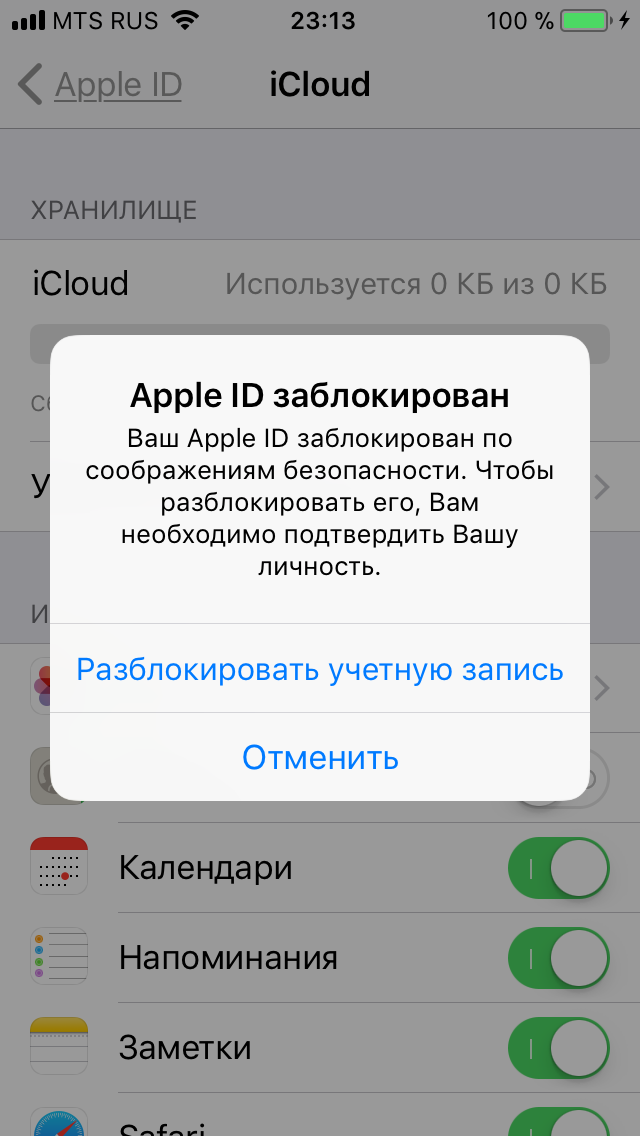 Если на вашем iPhone была настроена учетная запись iCloud, но не была установлена служба «Найти iPhone», вы не сможете отследить ваш iPhone, но сможете помешать заново активировать его, включив «режим пропажи» на сайте iCloud.
Если на вашем iPhone была настроена учетная запись iCloud, но не была установлена служба «Найти iPhone», вы не сможете отследить ваш iPhone, но сможете помешать заново активировать его, включив «режим пропажи» на сайте iCloud.
Понравился ответ? Поделитесь с друзьями:
Другие вопросы по теме
Почему не стоит выбирать неоригинальные кабели Lightning
Даже кабели для зарядки бывают имиджевыми
Как пользоваться сканером QR-кодов на iPhone?
Как подключить телефон к компьютеру?
Как поставить «запятую сверху» на клавиатуре iPhone?
Как сделать квадратные скобки на клавиатуре iPhone?
Как включить iPhone 4S?
Как набрать собаку на клавиатуре iPhone?
Как отключить интернет на iPhone?
Как использовать iPhone как веб-камеру?
Cмотреть все вопросы категории >
Как Заблокировать Apple Id? — Электромотоциклы и электроскутеры Skaut
Включение режима пропажи или блокировка устройства
- В приложении «Найти iPhone» на сайте iCloud.
 com нажмите «Все устройства» и выберите устройство, которое необходимо перевести в режим пропажи или заблокировать.
com нажмите «Все устройства» и выберите устройство, которое необходимо перевести в режим пропажи или заблокировать. - Нажмите «Режим пропажи» или «Блокировка».
- Следуйте инструкциям на экране, принимая во внимание следующее:
Как заблокировать айфон через Apple ID?
Как заблокировать iPhone через iCloud
- Зайдите на iCloud.com и авторизуйтесь с тем Apple ID, который использовался на устройстве.
- Откройте Найти iPhone.
- Из выпадающего списка вверху выберите ваш iPhone.
- В появившемся окне нажмите на «Режим пропажи» и введите пароль, чтобы заблокировать им iPhone.
Как отвязать iPhone от Apple ID не зная пароля и логина?
ШАГ 1 — Перейдите на сайт icloud.com и авторизуйтесь под Apple ID, к которому привязан iPhone. ШАГ 2 — Перейдите в раздел «Найти iPhone », затем выберите «Все устройства» для отображения списка устройств привязанных к данному аккаунту. Кликните по устройству, которое необходимо удалить.
Как разблокировать ID пароль на айфоне?
Как разблокировать Apple ID
- Зайдите в Настройки -> iTunes Store и App Store и нажмите на Войти.
- Если Вы правильно ввели данные Apple ID, то появится следующее сообщение.
- Нажмите на кнопку Разблокировать учетную запись.
Почему заблокировали учетную запись на айфоне?
Тому может быть несколько причин, в том числе неоднократный ввод неверного идентификатора Apple или пароля (например, незнакомым человеком при попытке взлома), проблемы с платежами, связанные с вашей кредитной / дебетовой картой, проблемы с оплатой, связанные с вашим связанным банковским счетом, причины безопасности,
Как можно заблокировать айфон с андроида?
Как заблокировать iPhone через андроид В мобильной версии Chrome введите адрес iCloud. com, а затем нажмите на три точки в правом верхнем углу приложения. В выпадающем списке выберите пункт «Полная версия». Это действие перезагрузит страницу в десктопной версии и позволит авторизоваться на ресурсе.
com, а затем нажмите на три точки в правом верхнем углу приложения. В выпадающем списке выберите пункт «Полная версия». Это действие перезагрузит страницу в десктопной версии и позволит авторизоваться на ресурсе.
Как быстро заблокировать айфон?
Вначале включите AssistiveTouch, если не сделали это раньше: откройте Настройки – Основные – Универсальный доступ – AssistiveTouch. Далее в меню AssistiveTouch найдите пункт 3D Touch. В открывшемся списке выберите Заблокировать экран. Готово!
Как удалить Apple ID старого владельца не зная пароля?
Часть 3: Использование iCloud.com для удаления Apple ID предыдущего владельца (необходим пароль ) Вы можете легко убрать Apple ID предыдущего владельца, просто посетив официальный сайт iCloud. Но вам необходимо располагать Apple ID так же как и паролем для входа в аккаунт и затем убрать Apple ID связанный с девайсом.
Как выйти из чужого Apple ID без пароля?
По сути пароль от Apple ID предыдущего хозяина (продавца) вам не нужен.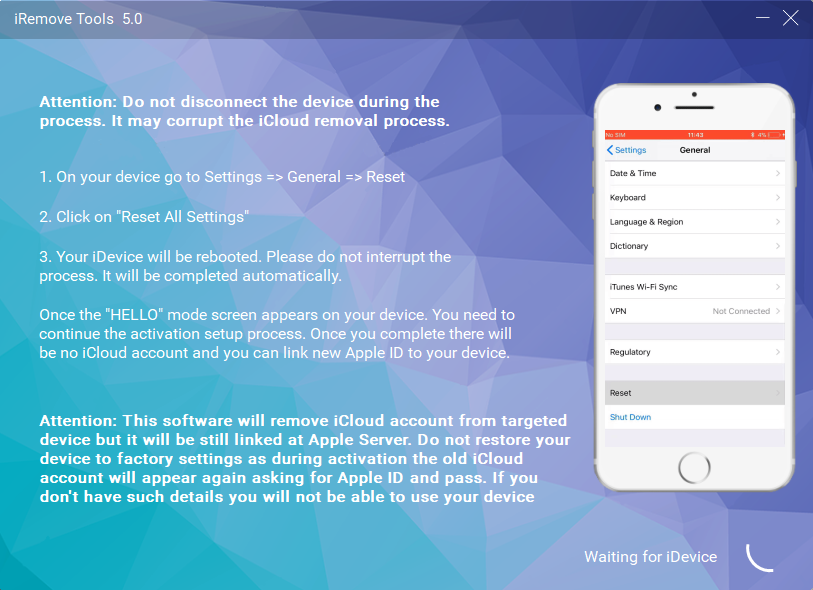 Необходимо чтобы он просто помог вам выйти из учетной записи в Настройках > iCloud. А еще ОЧЕНЬ ВАЖНО чтобы этот же человек зашел на сайт icloud.com и удалил ваш iPhone из своих устройств.
Необходимо чтобы он просто помог вам выйти из учетной записи в Настройках > iCloud. А еще ОЧЕНЬ ВАЖНО чтобы этот же человек зашел на сайт icloud.com и удалил ваш iPhone из своих устройств.
Как отвязать устройство от iCloud?
Как отключить Find My Phone
- Перейти в меню «Настройки» — Учетные записи и пароли (Accounts & Passwords) — iCloud.
- В самом низу есть кнопка «Выйти». Именно она и нужна. Нажать на «Выйти» несколько раз подряд.
- Выбрать пункт «удалить с iPhone». Данный шаг позволяет стереть все данные, имеющиеся на устройстве.
Что делать если забыл пароль от Apple ID?
Учетные записи с двухэтапной проверкой
- Перейдите на страницу учетной записи Apple ID и нажмите « Забыли Apple ID или пароль?».
- Введите идентификатор Apple ID, выберите пункт со сбросом пароля и нажмите кнопку «Продолжить».
- Введите ключ восстановления для двухэтапной проверки*.
- Выберите доверенное устройство*.
Как разблокировать айфон без Айди?
Вот что нужно сделать:
- Подключите смартфон к компьютеру.

- Откройте AnyUnlock — iCloud Activation Unlocker и перейдите во вкладку Bypass iCloud Activation Lock.
- Нажмите Start.
- Подтвердите, что вы готовы к джейлбрейку устройству и принимаете условия использования приложения, поставив галочку в соответствующем чекбоксе.
Как сбросить айфон до заводских настроек без Apple ID?
Для начала запустите iTunes на компьютере и подключите к нему свой iPhone при помощи USB-кабеля. После этого удерживайте нажатой одновременно кнопку Home и кнопку блокировки экрана в течение 10 секунд. Отпускаете кнопку блокировки и держите кнопку Home около 5 секунд. Чуть позже кнопку Home можно отпустить.
Почему заблокирован App Store?
Если вы или кто-то еще вводите свой пароль, вопросы безопасности или другую учетную информацию неправильно слишком много раз, ваш Apple ID автоматически блокируется для защиты вашей безопасности, и вы не можете войти ни в какие службы Apple. Вы можете разблокировать свой Apple ID после подтверждения вашей личности.
Что делать если заблокирована учетная запись в App Store?
Если отображается сообщение «Ваша учетная запись отключена в App Store и iTunes », это может свидетельствовать о проблеме с указанным способом оплаты. Если вы видите такое сообщение, не редактируйте данные своей учетной записи. Вместо этого обратитесь за помощью в службу поддержки Apple.
Как разблокировать айфон если заблокирован Айклауд?
Если Вы забыли свой пароль и Ваш телефон заблокирован, не беспокойтесь: Вы можете легко сбросить свой пароль. Для этого на своем iPhone или iPad зайдите в приложение Настройки > Apple ID. Далее войдите в Пароли и Безопасность > Смена пароля. Здесь Вы сможете поменять свой пароль.
Как заблокировать любой номер или идентификатор Apple от вызова или отправки сообщений в iOS 7
- Как до
28 сентября 2013 г.
3 минута чтения
Итого
Акции
Один из самых полезных Функция, которую Apple добавила в iOS 7, — это возможность для пользователей блокировать любой номер или Apple ID от связи с ними. На своих iOS 7 под управлением iPhone, iPad или iPod touch они могут просто заблокировать любой контакт или неизвестный номер от отправки им сообщений, звонков или видеозвонков через Facetime.
На своих iOS 7 под управлением iPhone, iPad или iPod touch они могут просто заблокировать любой контакт или неизвестный номер от отправки им сообщений, звонков или видеозвонков через Facetime.
Использовать эту функцию, чтобы заблокировать кого-либо, очень просто, и в этом посте мы объясним, как это сделать за несколько простых шагов. Давайте начнем.
Помните, что iOS 7 позволяет пользователям блокировать любой номер из различных стандартных приложений, поэтому, если вы получаете сообщение, вы можете заблокировать этот номер из приложения «Сообщения», если вы получаете нежелательные звонки, вы можете заблокировать номер из приложения «Телефон» и, наконец, если вы получаете видеовызов от нежелательного человека, то вы можете заблокировать его из приложения Facetime.
Если вы заблокируете какой-либо номер, это изменение повлияет на всех, и заблокированный человек не сможет каким-либо образом связаться с вами на вашем устройстве iOS.
Читайте также: Как разблокировать любой номер из списка заблокированных в iOS 7 Вкладка «Последние» .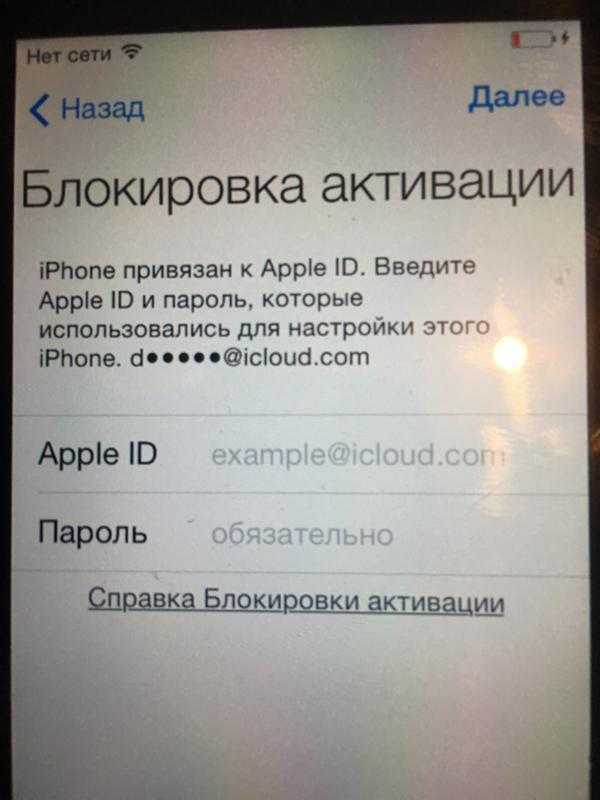 Этот способ удобен для блокировки номеров, которых нет в вашем списке контактов. Это может быть любой случайный звонок, который вас раздражает, или любая маркетинговая компания, которая продолжает мешать вам покупать их продукты. Чтобы заблокировать любой номер, просто нажмите на вкладку «Недавние» на панели навигации, а затем нажмите на кнопку «i», которая обведена вокруг нее. Теперь на странице «Информация» прокрутите вниз и нажмите Опция «Заблокировать этого абонента» , а затем подтвердите.
Этот способ удобен для блокировки номеров, которых нет в вашем списке контактов. Это может быть любой случайный звонок, который вас раздражает, или любая маркетинговая компания, которая продолжает мешать вам покупать их продукты. Чтобы заблокировать любой номер, просто нажмите на вкладку «Недавние» на панели навигации, а затем нажмите на кнопку «i», которая обведена вокруг нее. Теперь на странице «Информация» прокрутите вниз и нажмите Опция «Заблокировать этого абонента» , а затем подтвердите.
Другой способ — заблокировать любой номер или адрес электронной почты, которые есть в вашем списке контактов. Для этого нажмите на вкладку «Контакты» и найдите человека, которого хотите заблокировать. Нажмите на его или ее имя, а затем прокрутите вниз на следующей странице. Там вы также найдете опцию «Заблокировать этого абонента» , нажмите на нее и подтвердите.
Блокировка из приложения Сообщения
Далее мы покажем вам, как вы можете заблокировать любой номер, который отправляет вам надоедливые текстовые сообщения.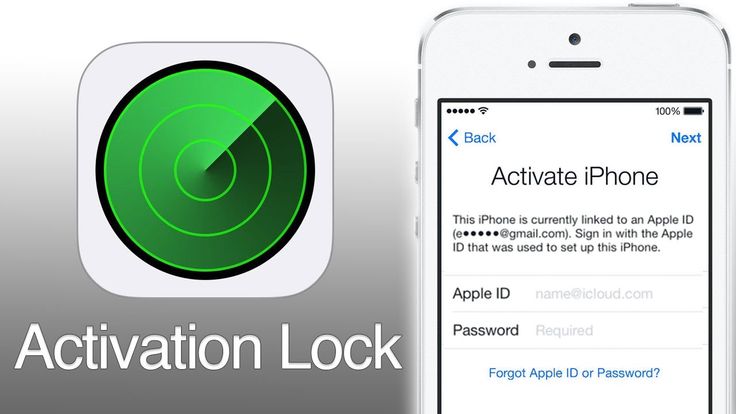 На экране «Сообщения» коснитесь ветки номера, который хотите заблокировать. Затем в правом верхнем углу экрана нажмите на опцию «Контакты» . Теперь появится панель с различными вариантами. Нажмите на кнопку «i», которая обведена кругом. На следующей странице нажмите на опцию «Заблокировать этого звонящего». Вот и все.
На экране «Сообщения» коснитесь ветки номера, который хотите заблокировать. Затем в правом верхнем углу экрана нажмите на опцию «Контакты» . Теперь появится панель с различными вариантами. Нажмите на кнопку «i», которая обведена кругом. На следующей странице нажмите на опцию «Заблокировать этого звонящего». Вот и все.
Блокировка в приложении Facetime
Принимать звонки Facetime от людей, с которыми вы не хотите разговаривать? Не волнуйтесь, iOS 7 поможет вам. Чтобы заблокировать связь с любым номером или Apple ID, просто запустите приложение Facetime и перейдите на страницу 9.0026 «Последние» вкладка. Оттуда нажмите на номер или идентификатор электронной почты, который вы хотите заблокировать, а затем на следующей странице нажмите на опцию «Заблокировать этого абонента» . Вы также можете таким же образом заблокировать контакт, чтобы он звонил вам из приложения Facetime.
Опять же, помните, что когда вы блокируете любой номер, это изменение отражается во всех других приложениях, поэтому, если вы заблокировали кому-то возможность отправлять вам сообщения с того же номера или адреса электронной почты, он не сможет общаться по Facetime или звонить вам по вашему номеру.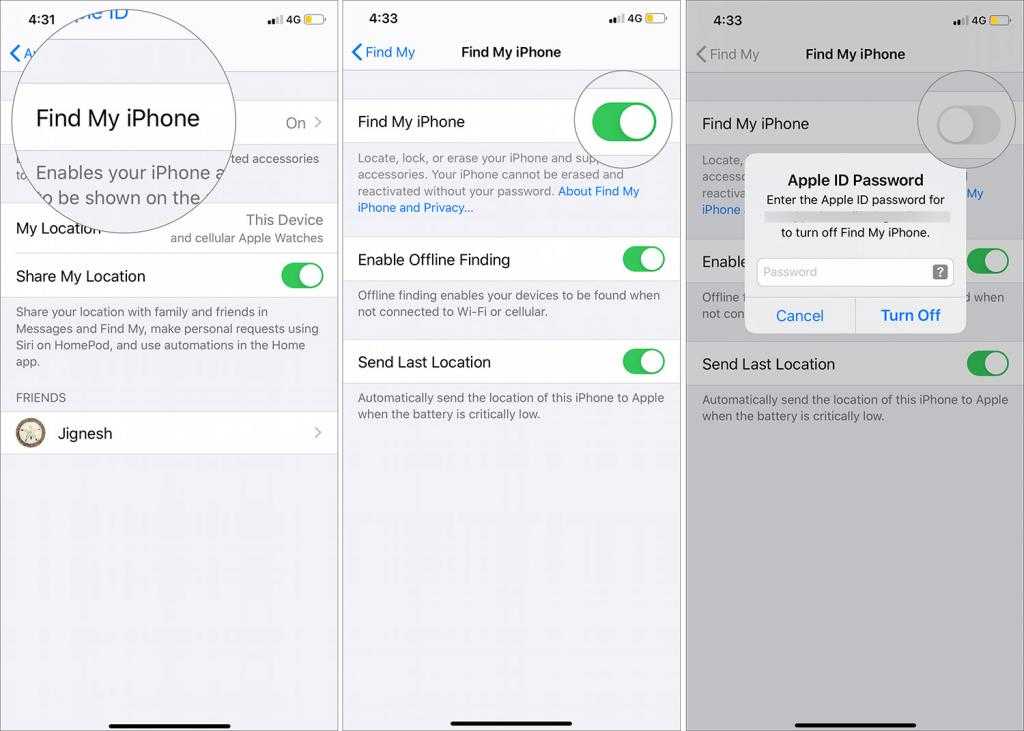
Читайте также: Как разблокировать любой номер из списка заблокированных в iOS 7
Автор
Заиб Али
Заиб Али — основатель и главный редактор iOSHacker. Заиб окончил факультет компьютерных наук Университета Западного Лондона и имеет опыт работы с мобильным программным обеспечением. Подпишитесь на него в Твиттере @xaibali.
Подпишитесь на нашу рассылку новостей
Получайте уведомления о лучших предложениях на наши темы WordPress.
Установив этот флажок, вы подтверждаете, что прочитали и согласны с нашими условиями использования в отношении хранения данных, отправленных через эту форму.
Apple Card отключила мои учетные записи iCloud, App Store и Apple ID
Около десяти дней назад, когда я обновил несколько приложений в App Store на своем Mac, я столкнулся с любопытной ошибкой.
Интернет наполнен историями людей, чьи учетные записи Google были заблокированы по необъяснимым причинам, в результате чего они потеряли все свои данные, включая многолетнюю электронную почту, поэтому я был несколько обеспокоен. Но я никогда не слышал о подобных случаях, связанных с услугами Apple, и я не ожидал такого поведения от ориентированной на клиента компании, такой как Apple, поэтому я решил, что это глюк, и сделал себе заметку попробовать позже.
Но я никогда не слышал о подобных случаях, связанных с услугами Apple, и я не ожидал такого поведения от ориентированной на клиента компании, такой как Apple, поэтому я решил, что это глюк, и сделал себе заметку попробовать позже.
На следующий день приложение Music.app перестало работать.
Теперь я искренне забеспокоился. Я проверил свой телефон, и там не работал ни App Store, ни Apple Music. Через несколько минут в Календаре выскочила ошибка — он перестал синхронизироваться. Я сразу же попытался позвонить в службу поддержки Apple со своего Mac, но функция Apple Handoff также была отключена.
Первый человек, с которым я разговаривал в Apple, потратил некоторое время на изучение проблемы, а затем сказал мне, что она ничего не может сделать, кроме как обострить проблему, и что я должен ожидать звонка «надеюсь» в течение следующего дня. Я спросил, в чем может быть проблема, и она казалась такой же растерянной, как и я. Хотя некоторые сервисы Apple все еще работали, такие как iMessage (слава Богу) и «Фото», я боялся, что другие сервисы внезапно станут недоступны или что я потеряю значительный объем данных, хранящихся в iCloud.
Через пару дней я потерял терпение и снова связался со службой поддержки Apple. На этот раз представитель промямлил что-то про Apple Card, прежде чем сказать, что у него тоже нет сил мне помочь. По его словам, Apple ID — это отдельный отдел, и с ними можно связаться только по электронной почте. Он написал им по электронной почте. Я продолжал ждать.
В следующий раз, когда я попытался использовать свою карту Apple Card, она была отклонена. Странный. Я проверил приложение Wallet, и баланс был ниже лимита. Я вспомнил, как представитель службы поддержки Apple бормотал об Apple Card, поэтому я немного покопался в своей электронной почте, чтобы посмотреть, смогу ли я найти связь.
Как оказалось, номер моего банковского счета изменился в январе, что привело к сбою автоплатежа Apple Card. Затем Apple Store произвел начисление на карту. Менее чем через пятнадцать дней после этого все мои учетные записи App Store, iCloud, Apple Music и Apple ID были отключены с помощью Apple Card.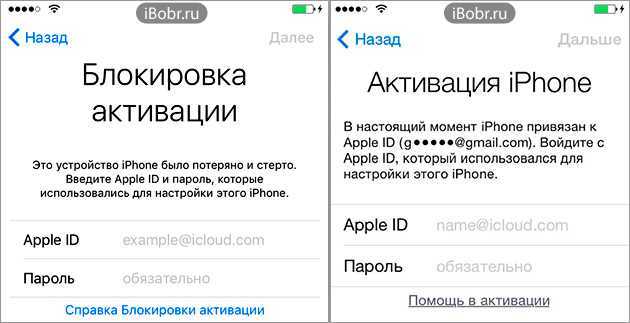
Так что же случилось? #
В середине января я купил MacBook Pro M1. Процесс оформления заказа предлагал кредит на обмен на старый MacBook Pro, который у меня был. В Apple Store сказали, что я получу «комплект для обмена» по почте, а затем у меня будет две недели, чтобы отправить старый MacBook в Apple. Звучит просто и определенно очень похоже на Apple.
Но комплект для обмена так и не пришел. Я забыл об этом. Когда в середине февраля я получил электронное письмо с вопросом об обмене, я ответил (как и было предложено), объяснив, что я так и не получил комплект, и попросил еще один. Я не получил ответа.
Вскоре после этого Apple, похоже, просто добавила сумму кредита, полученного мной при покупке M1 MacBook Pro, к балансу моей карты Apple Card. Как правило, это не было бы проблемой. Представьте, если бы я использовал любую другую кредитную карту — это было бы просто обычное списание средств. Но поскольку это был Apple Store и Apple Card, судя по всему, дела обострились очень быстро.
15 февраля Apple прислала мне это электронное письмо:
.
Требуется действие: Apple Card
От кого: Apple payment@apple.com
Ответить на: preceivables@apple.comНам не удалось получить полную оплату за ваш новый iPhone. В результате мы заблокируем устройство в заказе от дальнейшего доступа к магазинам приложений Apple iTunes и Mac, а также отключим все учетные записи, связанные с устройством, приобретенным в заказе.
Чтобы решить эту проблему, позвоните по телефону 1-877-255-5923 и поговорите со специалистом Apple Card в Goldman Sachs. Когда проблема будет решена, ответьте на это письмо, чтобы мы могли снять с вашей карты разницу в стоимости.
В целях безопасности не отправляйте информацию о кредитной карте по электронной почте.
Судя по всему, Apple взимает особую плату, и если ваша учетная запись не на 100 % актуальна, Apple быстро примет решительные меры. К сожалению, это письмо потерялось в моем почтовом ящике, и я не видел его, пока не поискал.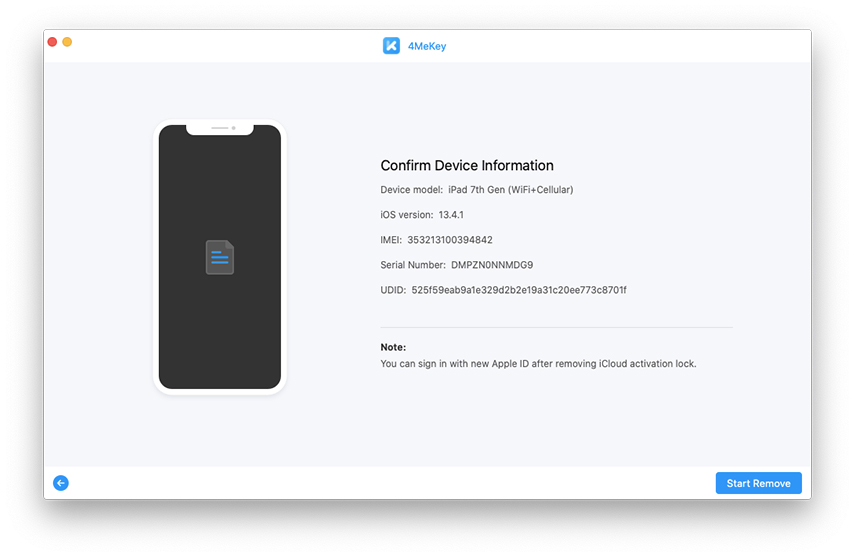 Но это крайне тревожно по нескольким причинам.
Но это крайне тревожно по нескольким причинам.
- Apple заявляет, что заложит мои учетные записи Apple, чтобы получить платеж.
- В нем говорится, что это связано с iPhone, когда на самом деле речь идет о MacBook Pro. И iTunes больше не существует. Отсутствие внимания к деталям невелико, учитывая серьезность последующей угрозы.
- Сообщение было отправлено, когда срок оплаты Apple Card просрочен всего на несколько дней.
- Это говорит о том, что платежи Apple по Apple Card отличаются от других покупок, и это может иметь серьезные последствия. (Также: в соглашении об Apple Card эта техническая особенность не упоминается.)
После решения проблемы с Apple Card я ответил на электронное письмо, как в нем говорится, и получил в ответ:
Отлично.
К этому моменту служба поддержки Apple не смогла мне помочь или даже выявить проблему. Мои учетные записи App Store, Apple Music, iCloud и Apple ID были отключены. Ответ на письмо в соответствии с инструкциями привел к отказу.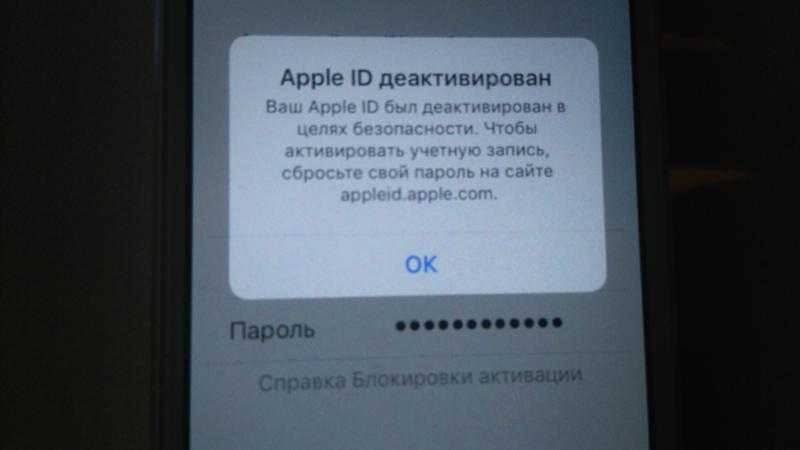
 com нажмите «Все устройства» и выберите устройство, которое необходимо перевести в режим пропажи или заблокировать.
com нажмите «Все устройства» и выберите устройство, которое необходимо перевести в режим пропажи или заблокировать.